电脑播放视频时闪黑屏是什么原因?如何解决?
- 数码设备
- 2025-04-01
- 6
- 更新:2025-03-26 23:25:36
在使用电脑观看视频时,遇到屏幕闪黑或者黑屏问题会令人非常沮丧。这可能是由于多种原因导致的,但不用担心,绝大多数情况我们都可以通过一些简单的步骤来解决这个问题。下面,我们将详细探讨导致电脑播放视频时出现黑屏的主要原因,以及如何一步步解决这些问题。
原因一:显卡驱动不兼容或过时
显卡驱动是连接电脑与显示屏的重要桥梁。如果驱动程序损坏、过时或者与当前操作系统不兼容,就可能导致视频播放时出现黑屏。
解决步骤:
1.更新显卡驱动:进入显卡制造商的官方网站,查找并下载适用于你的操作系统版本的最新驱动程序进行安装。
2.回滚驱动:如果更新后问题依旧,尝试回滚到之前的驱动版本。
3.检查兼容性:确保下载的驱动与你的显卡型号和操作系统版本兼容。

原因二:视频播放器软件问题
可能是因为你的视频播放器软件没有正确安装、配置出现问题或者版本更新不完全。
解决步骤:
1.重新安装播放器:将当前的视频播放软件卸载后重新安装。
2.更新播放器:安装最新版本的视频播放软件。
3.检查插件和扩展:确保所有相关的插件和扩展都是最新版本,并且兼容当前的播放器软件。
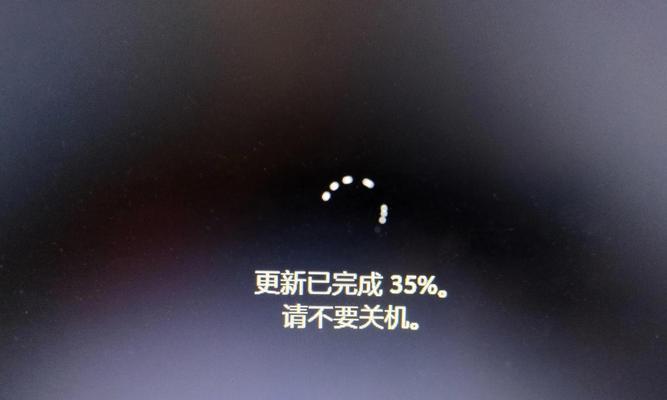
原因三:系统后台资源占用过高
当电脑后台运行过多程序时,系统资源(如CPU和内存)会被大量占用,这可能会导致视频播放时出现黑屏。
解决步骤:
1.关闭不必要的后台程序:打开任务管理器,查看并结束占用资源过多的后台进程。
2.增加内存:如果经常出现资源不足的状况,考虑升级你的电脑内存。
3.优化启动项:管理电脑启动项,只保留必要的程序启动,减少开机资源占用。
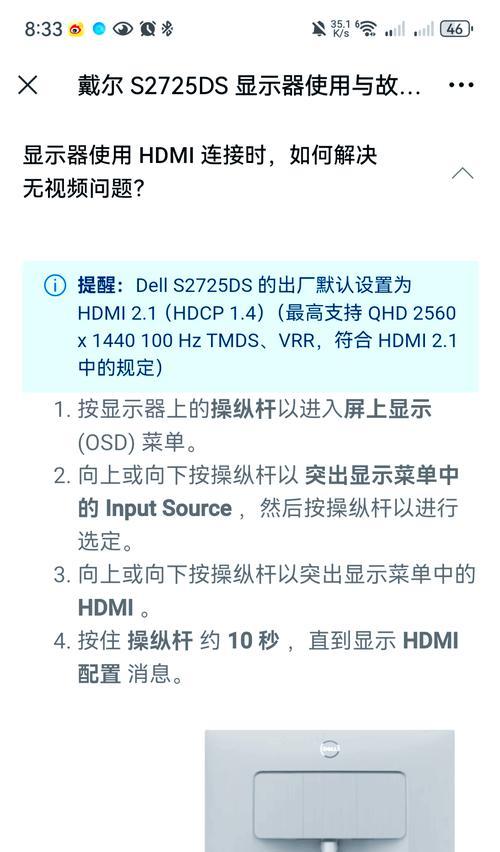
原因四:硬件问题
硬件故障,如显卡损坏、屏幕或者连接线故障,也会导致视频播放时出现黑屏。
解决步骤:
1.检查硬件连接:确认所有的硬件连接都稳固且无损坏。
2.测试显示器:使用另一台显示器或电视来测试你的电脑,看是否依然存在黑屏问题。
3.检查显卡:如果可能,尝试在另一台电脑上测试你的显卡,看是否能够正常工作。
原因五:视频文件本身问题
有时候问题可能出在视频文件本身,比如文件损坏或者视频格式不被播放器支持。
解决步骤:
1.尝试播放其他视频:如果只有特定的视频文件导致黑屏,那可能是视频文件的问题。
2.转换视频格式:使用视频转换软件将视频转换为播放器支持的格式。
原因六:操作系统问题
操作系统损坏或者系统文件丢失也可能造成视频播放时出现黑屏。
解决步骤:
1.系统修复:尝试进行系统修复或者重置。
2.系统还原:如果之前创建了系统还原点,可以尝试还原到一个之前的状态。
3.彻底重装系统:如果上述方法都无法解决问题,可能需要备份文件后彻底重新安装操作系统。
视频播放时出现黑屏的问题可能由多种因素引起,从软件问题到硬件故障都可能是罪魁祸首。不过,绝大多数情况下,通过上述的诊断和解决步骤,我们可以有效地找出原因并解决问题。在进行任何操作之前,建议备份重要数据,以防止可能出现的资料丢失。如果你遇到的问题不在上述列表中,或者你已经尝试了上述所有方法,仍然无法解决问题,那么可能需要联系专业技术人员或制造商客服进一步诊断。
下一篇:笔记本电脑报警声不停怎么办?











